แก้ไขปัญหา ERR_CONNECTION_TIMED_OUT ใน Chrome บน Windows 10
เมื่อเชื่อมต่อกับเว็บไซต์ หาก เบราว์เซอร์ Google Chromeไม่สามารถดึงข้อมูลเว็บไซต์ไปยังเบราว์เซอร์ จะแสดงข้อผิดพลาดแจ้งว่าหน้าเว็บนี้ไม่พร้อมใช้งาน – การเชื่อมต่อ ERR หมดเวลา (This webpage is not available – ERR CONNECTION TIMED OUT. )นอกเหนือจาก ปัญหา เครือข่าย(Network)อาจมีสาเหตุหลายประการที่ทำให้ข้อผิดพลาดนี้ปรากฏขึ้น ให้เราดูวิธีการแก้ไขปัญหานี้โดยเด็ดขาด
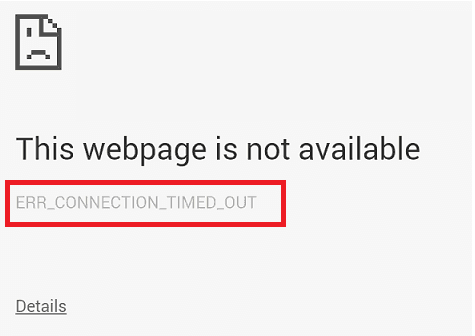
ERR_CONNECTION_TIMED_OUT ใน Chrome
หลายครั้งที่พีซีที่ใช้ Windows ของคุณมีส่วนทำให้เกิดปัญหาประเภทนี้ มันสามารถเกิดขึ้นได้กับทุกเบราว์เซอร์ – แต่เนื่องจากส่วนใหญ่ใช้เบราว์เซอร์เดียว เราจึงไม่ทราบ เนื่องจากนี่เป็นปัญหาเครือข่าย ปัญหาจึงเกี่ยวข้องกับพีซีของคุณเท่านั้น
1] ตรวจสอบสายเคเบิลเครือข่ายของคุณรีสตาร์ทเราเตอร์และเชื่อมต่อใหม่(1] Check your Network Cables, Restart your Router and Reconnect)
ตรวจสอบ ให้(Make)แน่ใจว่าคุณได้เชื่อมต่อสายเคเบิลของคุณเข้ากับพีซีหรือเราเตอร์ของคุณอย่างถูกต้อง หากคุณเชื่อมต่อผ่านWiFiตรวจสอบให้แน่ใจว่าได้รีสตาร์ทเราเตอร์ของคุณหนึ่งครั้ง สุดท้าย คุณสามารถเลือกที่จะลืมWiFiแล้วเชื่อมต่อใหม่ได้เสมอ อย่า(Make)ลืมจำรหัสผ่าน
2] ตรวจสอบไฟล์โฮสต์ Windows ของคุณ(2] Check your Windows Host File)
ตรวจสอบไฟล์ Windows Hosts(Windows Hosts file)เพื่อดูว่าเว็บไซต์ถูกบล็อกหรือไม่ หลายครั้งที่แอปพลิเคชั่นบุคคลที่สามแก้ไขไฟล์เพื่อเพิ่มรายการบล็อกของเว็บไซต์ หากเว็บไซต์อยู่ในรายการ ให้ลบออก

3] ลบพร็อกซี: (3] Remove Proxy : )
กด Windows Key + R จากนั้นพิมพ์inetcpl.cplแล้วกด Enter เพื่อเปิด คุณสมบัติอินเทอร์เน็ต(Internet Properties.)
จากนั้นไปที่ แท็บการเชื่อม(Connections tab) ต่อ และเลือกการตั้งค่า LAN
ยกเลิกการเลือกUse a Proxy Server for your LAN และตรวจสอบให้แน่ใจว่าได้เลือก " Automatically detect settings " แล้ว
คลิกตกลง(Click OK)จากนั้นใช้(Apply)และรีบูตเครื่องพีซีของคุณ
หากคุณกำลังใช้บริการพร็อกซีของบุคคลที่สาม ตรวจสอบให้แน่ใจว่าได้ปิดใช้งานบริการดังกล่าวแล้ว
4] Flush DNS and reset TCP/IP
บางครั้งเว็บไซต์ไม่สามารถแก้ไขได้เนื่องจากDNSในพีซีของคุณยังจำ IP เก่าได้ ดังนั้นตรวจสอบให้แน่ใจว่าได้ล้าง DNS(Flush the DNS)และ รีเซ็ต TCP /IP
5] เริ่มบริการ CryptSvc ใหม่(5] Restart the CryptSvc service)
เปิด Services Manager(Open Services Manager) และ รีสตาร์ทCryptographic Service คุณยังสามารถเริ่มบริการ(Service) นี้ใหม่ได้ โดยใช้Task Manager > แท็บบริการ (Services)นี้ได้รับรู้เพื่อช่วย
6] เรียกใช้เครื่องมือทำความสะอาด Chrome(Run Chrome Cleanup Tool)
เรียกใช้Malware Scanner & Cleanup Tool ของ Chrome ในตัวของเบราว์เซอร์ Chrome (Chrome’s Malware Scanner & Cleanup Tool.)ช่วยให้คุณลบโฆษณาที่ไม่ต้องการ ป๊อปอัปและมัลแวร์ หน้า เริ่มต้นที่ผิดปกติ(Unusual Startup)แถบเครื่องมือ และอื่นๆ ที่ทำลายประสบการณ์ด้วยการทำให้เว็บไซต์ล่มโดยการโหลดหน้าเว็บที่มีคำขอหน่วยความจำมากเกินไป
สุดท้ายนี้ คุณสามารถติดตั้งChrome ใหม่ได้ตลอดเวลา โดยลบโปรไฟล์ผู้ใช้ก่อน จากนั้นจึงติดตั้งปลั๊กอินทีละตัวเพื่อดูว่านี่เป็นปัญหาหลักหรือไม่ การค้นหาปัญหาประเภทนี้มักต้องใช้เวลา ดังนั้น ตรวจสอบให้แน่ใจว่าได้เริ่มต้นจากพื้นฐานแล้วเลือกตัวเลือกขั้นสูง
Related posts
Fix ERR_EMPTY_RESPONSE error ใน Chrome ใน Windows 10
แก้ไขข้อผิดพลาดการเปลี่ยนเส้นทางผิดพลาดมากเกินไปใน Windows 10
แก้ไข Chrome Scrollbar หายไปใน Windows 10
แก้ไข Google Chrome เปิดโดยอัตโนมัติใน Windows 10
แก้ไขปลั๊กอิน Chrome ไม่ทำงานใน Windows 10
Fix Event ID 7031 หรือ 7034 ข้อผิดพลาดเมื่อผู้ใช้ออกจากระบบคอมพิวเตอร์ Windows 10
Fix ASUS Smart Gesture Touchpad ไม่ทำงานกับ Windows 10
Fix Access Control Entry เป็นข้อผิดพลาดเสียหายใน Windows 10
Download Google Chrome Offline Installer setup สำหรับ Windows 10 พีซี
วิธีนำเข้ารหัสผ่านจาก Chrome ถึง Firefox ใน Windows 10
Fix NTLDR หายไป Press Ctrl-Alt-Del เพื่อรีสตาร์ทข้อผิดพลาดใน Windows 10
Fix Invalid Recovery Area error บนคอมพิวเตอร์ Windows 10
วิธีการปิดการใช้งานหรือเปิดใช้งาน Reader Mode ใน Chrome ใน Windows 10
ไม่สามารถเชื่อมต่อกับ Xbox Live; Fix Xbox Live Networking issue ใน Windows 10
Chrome 64 บิตหรือ Chrome 32 บิต: ดาวน์โหลดเวอร์ชันที่คุณต้องการสำหรับ Windows 10 หรือเก่ากว่า
วิธีการติดตั้ง Progressive Web Apps ใน Chrome บน Windows 10
วิธีการปิดใช้งานหรือเปิดใช้งาน Dark Mode ใน Google Chrome บน Windows 10
วิธีการเริ่มต้นและใช้ Google Chrome ใน Application Mode บน Windows 10
ได้อย่างง่ายดาย View Chrome Activity ใน Windows 10 Timeline
Fix Ntfs.sys ล้มเหลว BSOD Error บน Windows 10
